Microsoft Paint, công cụ vẽ và chỉnh sửa ảnh cơ bản đã gắn liền với Windows từ phiên bản 1.0, từng là một ứng dụng đơn giản, thậm chí là sơ khai trong suốt bốn thập kỷ qua. Tuy nhiên, với sự bùng nổ của trí tuệ nhân tạo (AI), Paint đã trải qua một cuộc lột xác ngoạn mục, từ một chương trình vẽ đơn thuần trở thành một ứng dụng chỉnh sửa hình ảnh mạnh mẽ và đa năng đến bất ngờ. Giờ đây, những tính năng AI trong Paint không chỉ giúp việc sáng tạo và chỉnh sửa ảnh trở nên dễ dàng hơn mà còn mở ra vô vàn khả năng mới cho người dùng phổ thông. Website thuthuathuuich.com sẽ cùng bạn khám phá những cải tiến vượt bậc này.
1. Biến Phác Thảo Thô Thành Tác Phẩm Nghệ Thuật Chuyên Nghiệp Với Cocreator
Thời kỳ Paint chỉ giới hạn ở việc tạo ra các hình vẽ nguệch ngoạc hay những hình dạng cơ bản đã lùi vào quá khứ. Tính năng Cocreator trong Paint tận dụng sức mạnh của AI để biến những phác thảo đơn giản của bạn thành các tác phẩm nghệ thuật chi tiết, tinh xảo. Tính năng Cocreator Paint này sẽ phân tích bản vẽ ban đầu của bạn và sau đó tự động điền các chi tiết để tạo ra một hình ảnh hoàn thiện và trông chuyên nghiệp.
Điều này cho phép bạn nhập một câu lệnh văn bản đơn giản và vẽ một bản phác thảo cơ bản về phong cảnh hoặc nhân vật. Sau đó, AI sẽ điền chi tiết một cách thông minh, chẳng hạn như thêm các họa tiết, đổ bóng và các yếu tố khác. Đây thực sự là một “vị cứu tinh” cho những ai có kỹ năng vẽ kém.
Để trải nghiệm các chức năng hữu ích của Cocreator, hãy làm theo các bước sau:
- Mở Microsoft Paint, nhấp vào biểu tượng Copilot trên thanh công cụ phía trên, sau đó nhấp vào Cocreator để mở bảng điều khiển bên.
- Trong giao diện Cocreator, bạn sẽ thấy một hộp văn bản nơi bạn có thể mô tả phong cách và các yếu tố muốn thêm vào bản phác thảo của mình. Lưu ý rằng Cocreator được tối ưu hóa cho các câu lệnh văn bản bằng tiếng Anh—các ngôn ngữ khác có thể gặp phải hiệu suất kém hơn.
- Bắt đầu vẽ trên canvas bằng chuột hoặc bút stylus. Việc này có thể đơn giản chỉ là các hình dạng và đường nét cơ bản, nhưng bạn cũng có thể sử dụng bất kỳ công cụ hoặc màu sắc nào bạn muốn. Để có kết quả tốt nhất, hãy sử dụng màu sắc bạn mong muốn ở đầu ra. Khi bạn vẽ, bạn sẽ thấy AI tạo ra tác phẩm nghệ thuật trong bảng điều khiển bên dựa trên văn bản và phác thảo của bạn.
- Điều chỉnh mức độ Creativity (Sáng tạo) bằng cách di chuyển thanh trượt. Mức sáng tạo thấp hơn có nghĩa là ít đầu vào AI hơn và kết quả sẽ gần với bản phác thảo của bạn. Mức sáng tạo cao hơn có nghĩa là nhiều đầu vào AI hơn và kết quả sẽ đa dạng và giàu trí tưởng tượng hơn.
- Chọn một tùy chọn Style (Phong cách) từ menu thả xuống để chọn giữa các phong cách nghệ thuật như màu nước, phác thảo mực, anime, pixel art và tranh sơn dầu để tùy chỉnh tác phẩm nghệ thuật của bạn hơn nữa.
- Bạn cũng có thể nhấp vào Try again (Thử lại) để Cocreator tạo ra một số biến thể của tác phẩm nghệ thuật cho đến khi bạn tìm thấy cái mình ưng ý.
- Khi bạn hài lòng với tác phẩm nghệ thuật của mình, hãy nhấn Apply (Áp dụng). Nó sẽ xuất hiện trực tiếp trên canvas Paint, cho phép bạn tinh chỉnh nó bằng các công cụ chỉnh sửa tiêu chuẩn của Paint.
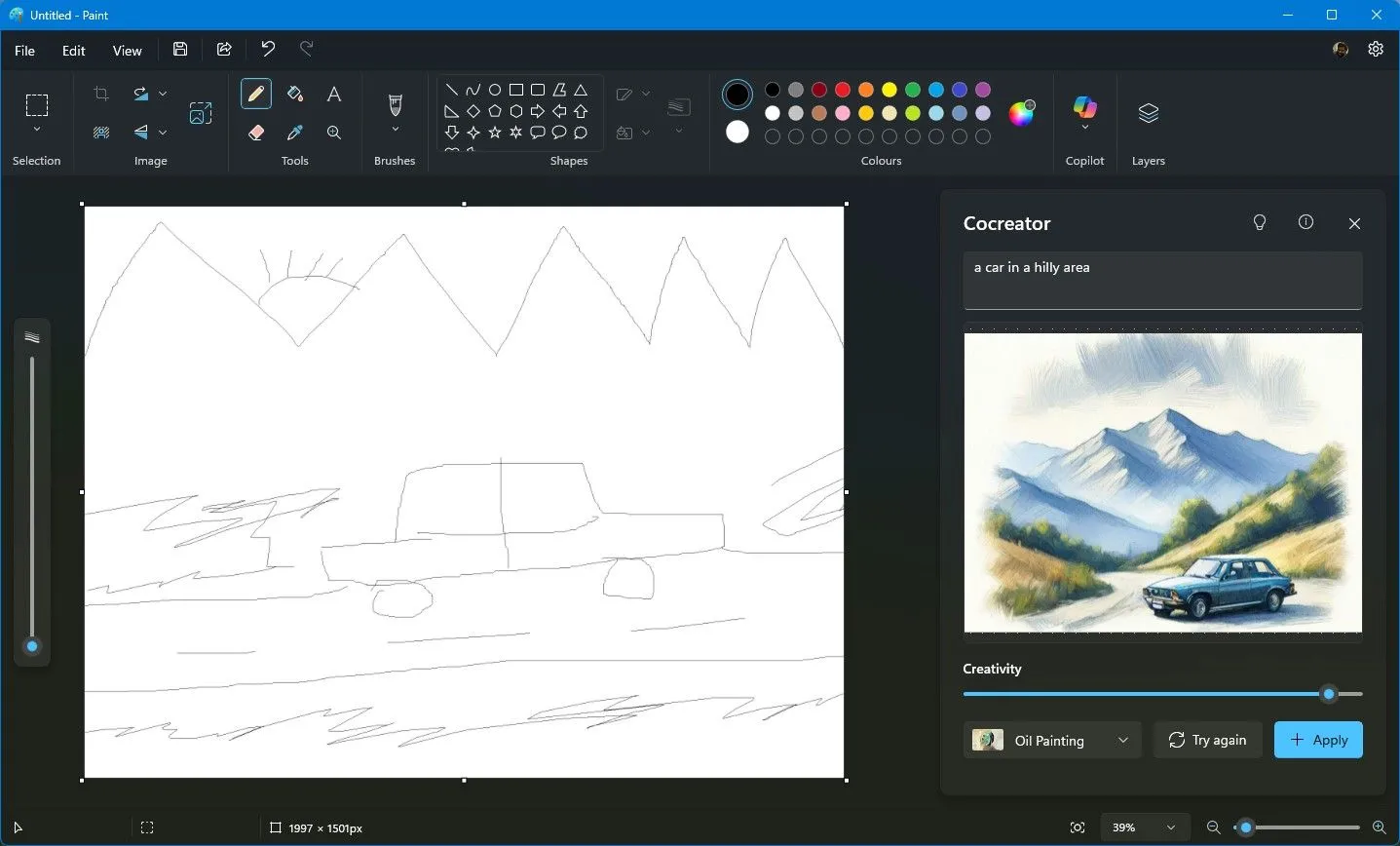 Giao diện tính năng Cocreator trong Microsoft Paint, hiển thị khả năng chuyển phác thảo thành hình ảnh AI chi tiết.
Giao diện tính năng Cocreator trong Microsoft Paint, hiển thị khả năng chuyển phác thảo thành hình ảnh AI chi tiết.
Đây là một công cụ hình dung ý tưởng tiện dụng để tạo các nguyên mẫu thiết kế nếu bạn đang động não ý tưởng hoặc tạo các minh họa từ các bản phác thảo cơ bản. Ngoài ra, các nghệ sĩ có thể nhanh chóng tinh chỉnh các bản phác thảo ý tưởng của họ mà không cần chuyển sang phần mềm phức tạp hơn.
Tính năng Cocreator yêu cầu PC Copilot+, dòng PC AI Windows 11 mới được trang bị NPU mạnh mẽ.
2. Sáng Tạo Hình Ảnh AI Từ Văn Bản Với Image Creator
Tính năng Image Creator trong Paint cung cấp khả năng tạo văn bản thành hình ảnh tương tự như những gì chúng ta đã thấy trên các dịch vụ và chatbot được hỗ trợ bởi AI khác. Image Creator Paint khá đơn giản, cho phép người dùng tạo ra những hình ảnh hoàn toàn mới chỉ bằng cách mô tả chúng bằng văn bản.
Với Image Creator trong Paint, bạn có thể sử dụng mô hình chuyển văn bản thành hình ảnh DALL-E để tạo ra những hình ảnh chân thực thông qua xử lý ngôn ngữ tự nhiên và tạo nghệ thuật AI.
Hãy làm theo các bước sau để tự mình thử Image Creator:
- Mở Microsoft Paint, nhấp vào biểu tượng Copilot trên thanh công cụ phía trên, sau đó nhấp vào Image Creator để mở bảng điều khiển bên.
- Trong hộp văn bản, nhập mô tả về hình ảnh bạn muốn tạo. Hãy mô tả càng chi tiết càng tốt để tạo ra kết quả phù hợp với mong đợi của bạn.
- Sau khi nhập văn bản, chọn Style (Phong cách) mà bạn muốn tạo hình ảnh và sau đó chọn nút Create (Tạo).
- Image Creator sẽ tạo ra ba biến thể khác nhau của hình ảnh bạn yêu cầu; bạn có thể nhấp vào bất kỳ biến thể nào để áp dụng hình ảnh đó vào canvas Paint.
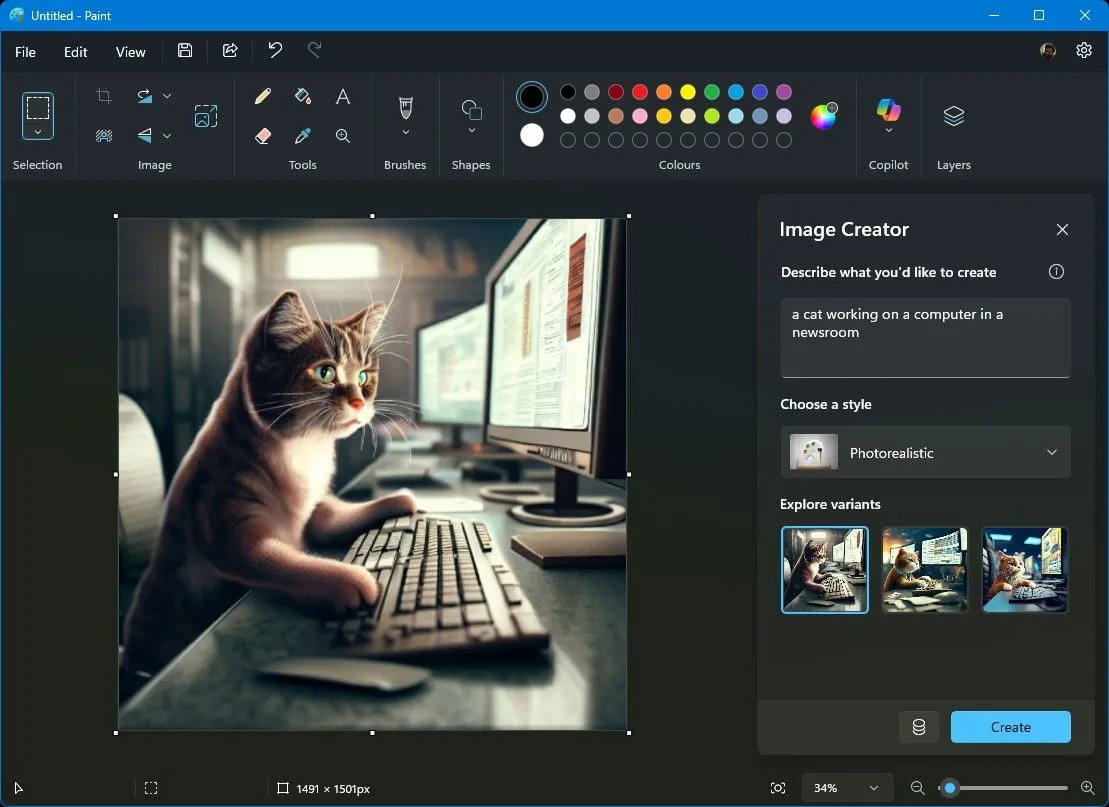 Giao diện Image Creator của Microsoft Paint, cho phép tạo hình ảnh AI từ văn bản mô tả, với các tùy chọn phong cách.
Giao diện Image Creator của Microsoft Paint, cho phép tạo hình ảnh AI từ văn bản mô tả, với các tùy chọn phong cách.
Image Creator có thể giúp bạn tạo ra những hình ảnh độc đáo cho các bài viết, chiến dịch marketing, cũng như minh họa cho các bài thuyết trình và tài liệu hỗ trợ đào tạo. Cá nhân tôi cũng thỉnh thoảng sử dụng nó để tạo hình ảnh cho các bài đăng trên mạng xã hội nhằm làm chúng hấp dẫn hơn.
Để tạo hình ảnh bằng Image Creator, bạn cần đăng nhập bằng tài khoản Microsoft của mình. Mỗi khi bạn tạo một bộ hình ảnh, bạn sẽ tiêu tốn một “credit”—hãy đảm bảo bạn sử dụng các tính năng của Copilot một cách khôn ngoan để tận dụng tối đa số “credit AI” của mình.
3. Thêm Hoặc Xóa Đối Tượng Thông Minh Trong Ảnh Với Generative Fill và Generative Erase
Tính năng Generative Fill trong Microsoft Paint cho phép bạn nâng cao tác phẩm nghệ thuật hoặc bất kỳ hình ảnh nào bằng cách thêm các đối tượng do AI tạo ra một cách liền mạch vào các khu vực đã chọn. Cho dù đó là thêm một đám mây còn thiếu trên bầu trời hay một đối tượng để cân bằng bố cục, công cụ này cho phép bạn cải thiện ảnh của mình bằng AI. Mặc dù có rất nhiều công cụ tăng cường ảnh AI tuyệt vời khác mà bạn có thể thử, nhưng Paint hoạt động rất tốt nhờ sự đơn giản của nó.
Đây là cách để bắt đầu thêm đối tượng vào ảnh của bạn trong Paint:
- Mở hình ảnh của bạn trong Microsoft Paint.
- Sử dụng công cụ Selection (Vùng chọn) trên thanh công cụ, tạo một vùng chọn Rectangle (Hình chữ nhật) hoặc Free-form (Tự do) để đánh dấu vị trí bạn muốn thêm đối tượng mới.
- Sau khi chọn khu vực, bạn sẽ thấy một menu nhỏ bật lên gắn liền với vùng chọn của bạn. Nhấp vào tùy chọn Generative fill (Điền tạo sinh) trong menu.
- Sử dụng hộp văn bản bật lên để mô tả những gì bạn muốn thêm vào vùng chọn của mình và chọn Create (Tạo). Nếu bạn không thích những gì đã được tạo, bạn có thể tinh chỉnh bằng cách chỉnh sửa câu lệnh văn bản của mình hoặc yêu cầu tạo lại bằng cách chọn nút Try again (Thử lại).
- Khi bạn hài lòng với một trong những hình ảnh được tạo, hãy sử dụng nút Keep (Giữ) để áp dụng nó vào canvas Paint của bạn.
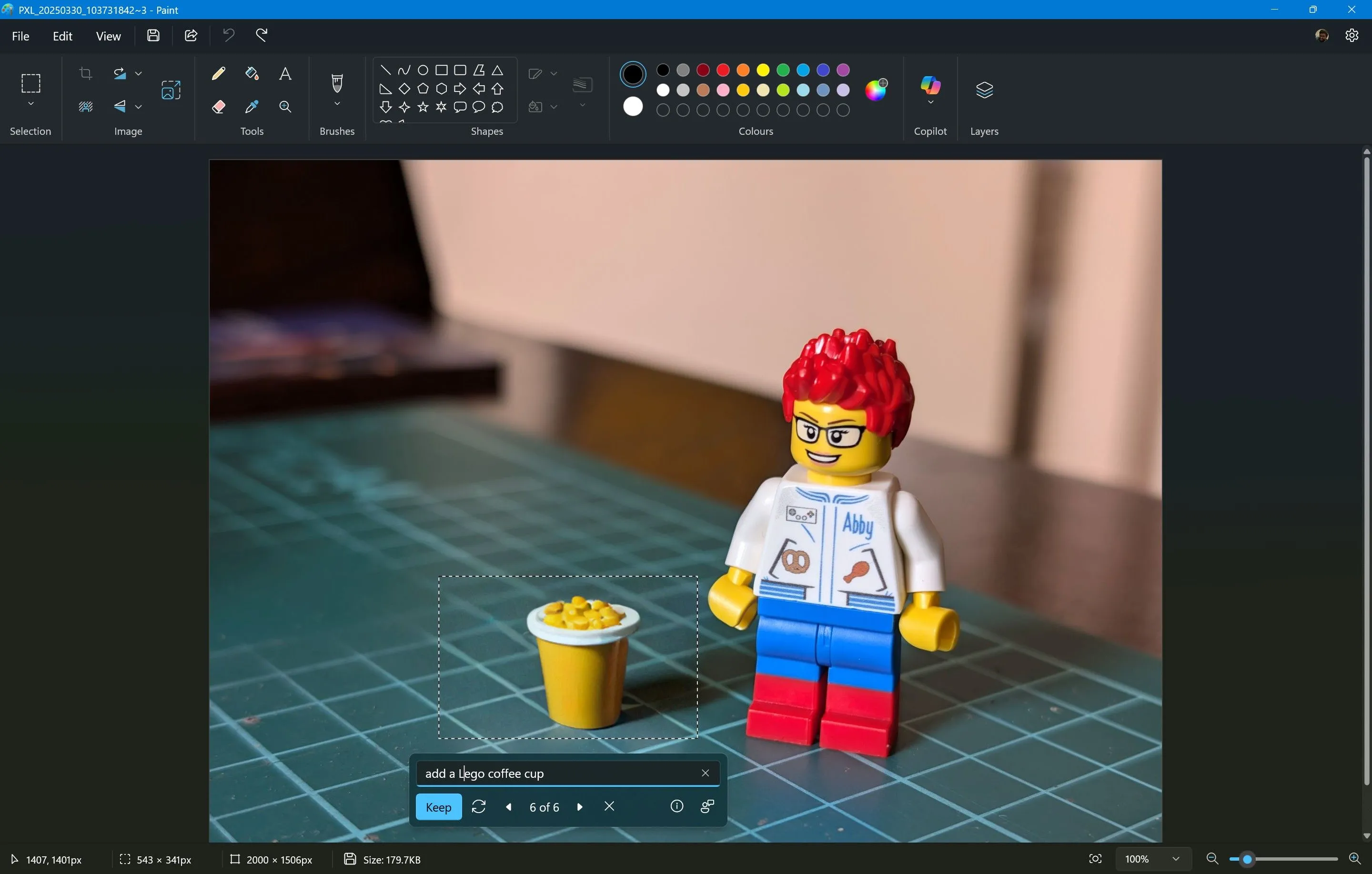 Tính năng Generative Fill trong Microsoft Paint, minh họa việc thêm đối tượng do AI tạo vào vùng chọn trên bức ảnh.
Tính năng Generative Fill trong Microsoft Paint, minh họa việc thêm đối tượng do AI tạo vào vùng chọn trên bức ảnh.
Tính năng Generative Erase hoạt động theo cùng một cách. Nhấp vào tùy chọn Generative erase (Xóa tạo sinh) trong menu bật lên khi chọn, và đối tượng hoặc yếu tố được chọn sẽ bị xóa, và AI sẽ tự động lấp đầy khu vực đó để phù hợp với phông nền xung quanh.
Các tính năng tạo sinh này hoàn hảo cho việc cải thiện ảnh, sửa đổi nghệ thuật, hoặc thậm chí là sửa lỗi trong các bản vẽ kỹ thuật số. Đây là một cách tốt để thử nghiệm thêm các đối tượng bất ngờ vào hình ảnh để tạo hiệu ứng sáng tạo và các đối tượng kỳ quái để tạo ra các bố cục siêu thực hoặc nghệ thuật. Nó cũng cho phép bạn xóa các đối tượng không mong muốn hoặc các yếu tố gây mất tập trung khỏi ảnh (hoặc người yêu cũ mà bạn không còn là bạn bè nữa).
Giống như Cocreator, Generative fill chỉ khả dụng cho các PC Copilot+ mà thôi.
4. Xóa Nền Ảnh Tức Thì
Việc tách chủ thể trong ảnh ra khỏi phông nền là một tác vụ phổ biến trong chỉnh sửa hình ảnh. Tính năng Remove Background trong Paint đơn giản hóa quá trình này, cho phép bạn xóa nền ảnh một cách chính xác.
Dù bạn muốn tạo ảnh trong suốt, thay thế phông nền, hay tách riêng các đối tượng, tính năng Remove background đều giúp việc đó trở nên cực kỳ dễ dàng. Bạn không cần có kỹ năng chỉnh sửa ảnh nâng cao hay phải phụ thuộc vào các dịch vụ trực tuyến không đáng tin cậy để đạt được kết quả mong muốn.
- Mở hình ảnh của bạn trong Microsoft Paint.
- Nhấp vào biểu tượng Copilot trên thanh công cụ phía trên, và sau đó nhấp vào Remove background (Xóa nền). Paint sẽ mất vài giây để phân tích hình ảnh, tự động xác định chủ thể của ảnh, và tách nó ra khỏi phông nền.
- Ngoài ra, bạn có thể sử dụng công cụ Selection (Vùng chọn) trên thanh công cụ, tạo một vùng chọn Rectangle (Hình chữ nhật) hoặc Free-form (Tự do) để chỉ định khu vực bạn muốn xóa nền.
- Sau khi chọn khu vực, bạn sẽ thấy một menu nhỏ bật lên gắn liền với vùng chọn của bạn. Nhấp vào tùy chọn Generative erase (Xóa tạo sinh) trong menu.
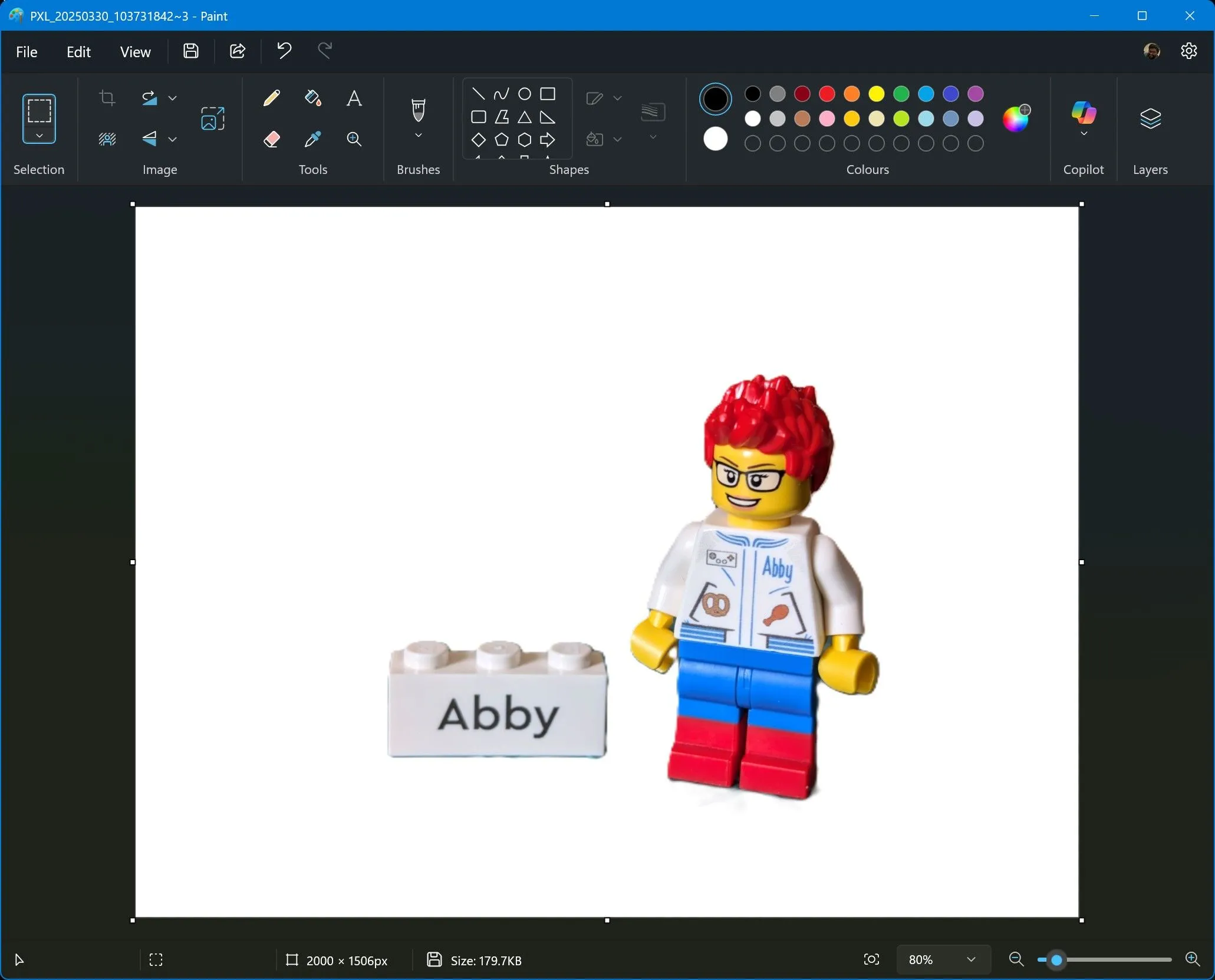 Tính năng Xóa nền trong Microsoft Paint hoạt động hiệu quả, hiển thị chủ thể đã được tách biệt rõ ràng khỏi phông nền.
Tính năng Xóa nền trong Microsoft Paint hoạt động hiệu quả, hiển thị chủ thể đã được tách biệt rõ ràng khỏi phông nền.
Tính năng Remove background là một công cụ tiện dụng có thể được sử dụng trong vô số trường hợp. Bạn có thể tách và cắt chủ thể để sử dụng trong các dự án thiết kế đồ họa, thuyết trình đa phương tiện và cắt dán ảnh. Bạn cũng có thể tạo ra những bức ảnh chân dung chuyên nghiệp với phông nền sạch sẽ và xóa phông nền khỏi ảnh sản phẩm để có danh sách thương mại điện tử gọn gàng.
Sự tích hợp của các tính năng AI đã thổi một luồng sinh khí mới vào Paint, biến nó thành một lựa chọn hấp dẫn cho cả người dùng phổ thông lẫn những ai tìm kiếm giải pháp chỉnh sửa hình ảnh nhanh chóng và hiệu quả. Những tính năng được hỗ trợ bởi Copilot này không chỉ đơn giản hóa các tác vụ phức tạp mà còn mở ra những khả năng sáng tạo mới, biến Paint trở thành ứng dụng chỉnh sửa ảnh trên Windows mà tôi ưu tiên sử dụng — nhiều năm sau khi tôi đã bỏ rơi nó. Nếu bạn đang tìm kiếm một công cụ chỉnh sửa ảnh đơn giản nhưng mạnh mẽ, đừng ngần ngại khám phá các tính năng AI mới mẻ này của Microsoft Paint ngay hôm nay!


